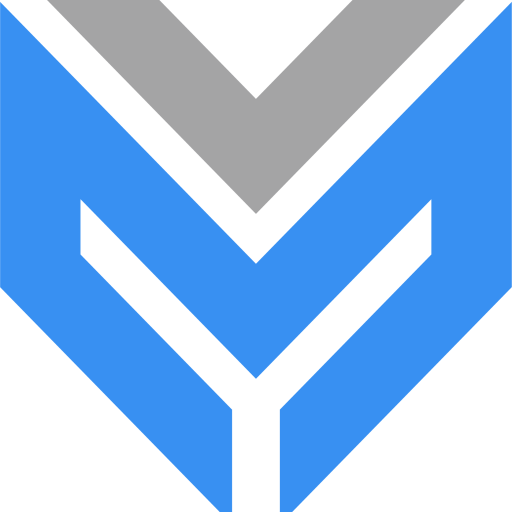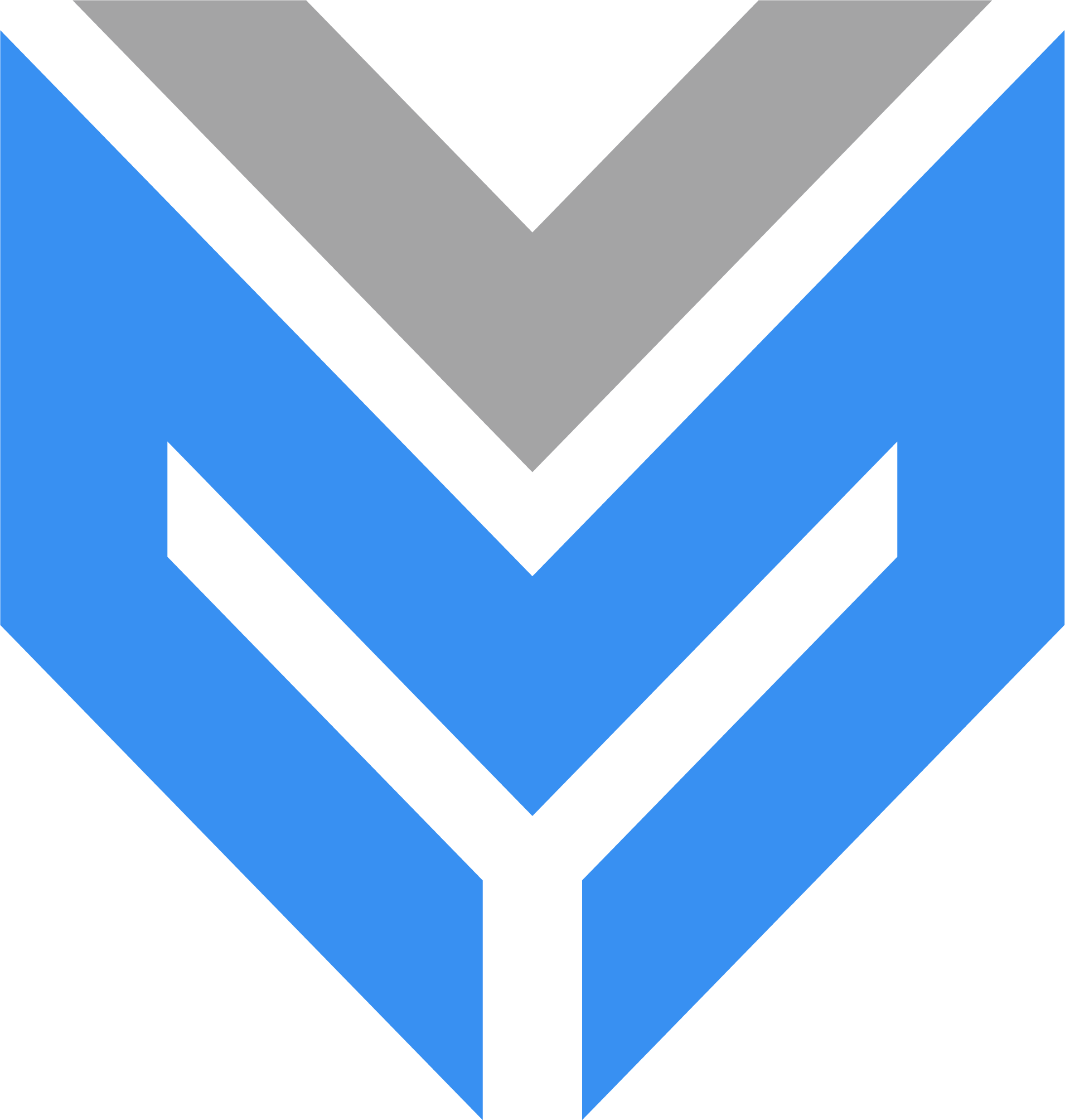Chắc hẳn bạn đã từng quá thích một tập phim nào đó, một đoạn clip nào đó, một bài hát nào đó trên website nhưng không biết làm cách nào tải về máy vì có những website ngăn chặn download. Vậy hãy thử những cách download video từ trang web bất kỳ, cam kết không làm giảm chất lượng của video.
Nội dung chính
Hướng dẫn cách tải video từ website bất kỳ
Phần mềm IDM
Để thực hiện tải video từ website về máy bằng IDM, bận cần phải thêm tiện ích IDM vào Google Chrome. Vì cách này sẽ giúp bạn tải video ngay mà không phải thực hiện sao chép link vào phần mềm.
Bước 1: Tải phần mềm IDM về máy tính bằng cách click vào đây. Sau khi tải xong thì giải nén file và cài đặt IDM vào máy.
![[TIP] Download video từ trang web bất kỳ không làm giảm chất lượng video 1 Tải phần mềm IDM về máy tính](https://minhview.com/wp-content/uploads/2021/01/tai-phan-mem-idm-ve-may-tinh.jpeg)
Bước 2: Thực hiện tích hợp phần mềm IDM vào Google Chrome như sau:
- Tại phần mềm IDM, sau khi khởi động hãy click vào Options rồi chọn General. Sau đó chọn Use advanced browser integration, cuối cùng là click chọn Chrome.
- Tại trình duyệt Chrome, hãy copy địa chỉ sau và dán vào thanh địa chỉ để mở trình quản lý tiện ích lên: chrome://extensions/.
Sau đó mở file Explorer và click vào đường dẫn C:\Program Files (x86)\Internet Download Manager rồi tìm kiếm file có tên IDMGCExt.crx, sau đó một danh sách file xuất hiện. Cuối cùng bạn chỉ việc kéo thả file này vào cửa sổ quản lý các tiện ích trên trình duyệt Chrome là được.
Bước 3: Khi đã tích hợp thanh công phần mềm IDM vào Chrome rồi thì bạn chỉ cần vào website có video muốn tải và chọn Download this video. Kế đến là chọn chất lượng video (chất lượng cao thì dung lượng cao), cuối cùng nhấn Start download rồi chờ đợi video tải về máy thôi.
Sử dụng Extension Chrome
Đây không phải là một phần mềm mà là một web page, hỗ trợ tính năng tải những video đã bị các website chặn. Để thực hiện download video từ trang web bất kỳ bằng Extension Chrome hãy làm theo các bước sau đây:
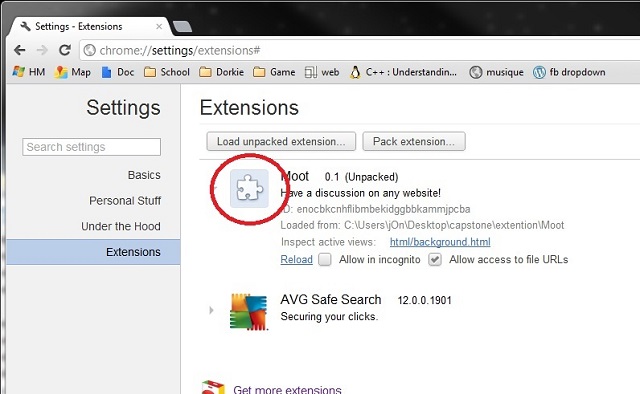
Bước 1: Mở trình duyệt Chrome trên máy tính và bắt đầu cài đặt 1 trong 3 extension sau:
- Stream Video Downloader;
- Flash Video Downloader (nếu sử dụng Extension này thì có một vài video phải được đổi đuôi sang định dạng .mp4 mới có thể xem);
- Getfvid (Download Video Facebook.
Bước 2: Khi đã hoàn tất cài đặt, hãy mở website có video bạn muốn tải và tải xuống bằng cách click chuột phải vào Extension vừa được cài, Extension sẽ hiện ra những đường link để bạn download về.
Sử dụng Cốc Cốc
- Bước 1: Hãy dùng trình duyệt Cốc Cốc để truy cập vào website bạn muốn tải video.
- Bước 2: Click vào video muốn tải và nhấp chuột vào biểu tượng Tải về. Khi bắt đầu tải, hệ thống sẽ gửi cho bạn 1 thông báo yêu cầu “Cấp quyền truy cập thiết bị”. Hãy chọn “Tiếp tục và Chấp nhận” để quy trình tải được bắt đầu.
Lưu ý: Chỉ điện thoại hệ điều hành Android mới áp dụng cách download video từ trang web bất kỳ bằng Cốc Cốc. Thêm nữa, có thể tải video ở bất kỳ website nào trừ Youtube.
Sử dụng phím F12
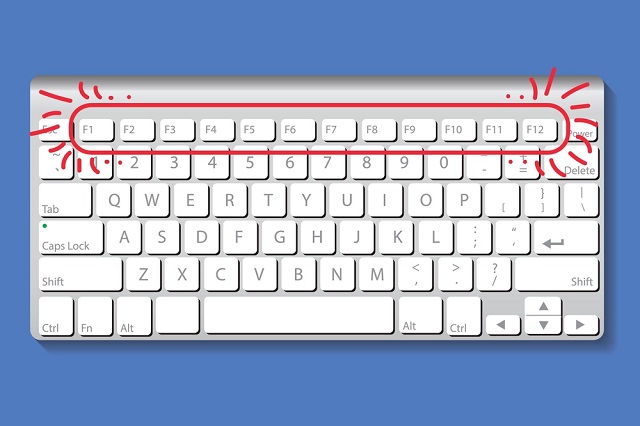
Đây là cách tải video khá đơn giản nhưng không phải ai cũng biết công dụng thần kỳ của phím F12, các bước thực hiện như sau:
- Bước 1: Truy cập vào website muốn tải video về rồi click chuột phải vào và chọn tính năng kiểm tra video hoặc sử dụng phím F12 tại đây cũng được;
- Bước 2: Click vào icon mũi tên trên góc trái màn hình rồi sau đó click vào video để chọn đối tượng.
- Bước 3: Copy link video mà bạn muốn tải về máy (chỉ copy từ sau src=…. cho đến .mp4) rồi mở một tab mới và paste đường link đó vào để tải xuống tự động.
Những phần mềm khác hỗ trợ download video từ trang web bất kỳ
Ninja Download Manager
Chỉ mới xuất hiện gần đây nhưng chất lượng video được tải về bằng Ninja là không chê vào đây được. Ninja hỗ trợ người dùng download video từ website bất kỳ với tốc độ gấp 10 lần đường truyền ổn định. Không chỉ có thế, Ninja tương thích với hầu hết các hệ điều hành từ Windows Xp, Vista7, Vista 8… Trong suốt quá trình tải Ninja không làm gián đoạn hoạt động nghe nhạc, xem phim. Hơn nữa phần mềm này còn hỗ trợ tải nhiều định dạng, người dùng được quyền kiểm tra trước khi tải.
JDownloader
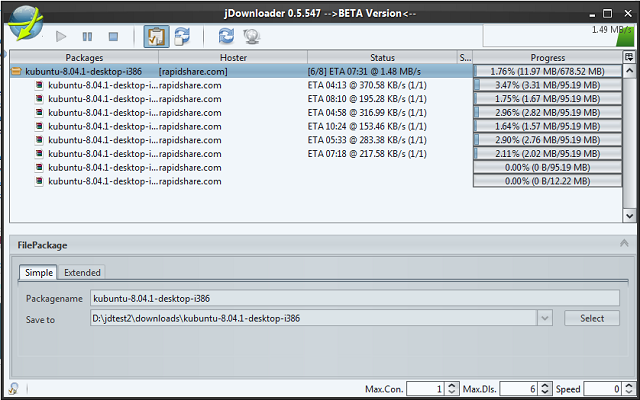
Giao diện của JDownloader phải nói là cực ấn tượng lại còn dễ sử dụng. Không những thế phần mềm còn hỗ trợ Tiếng Việt cho người dùng. Bạn chỉ việc lấy URL của video mà bạn muốn tải rồi paste vào ứng dụng là ngay lập tức JDownloader tự động quét dò tìm toàn bộ. Sau đó bạn chỉ việc chọn tải về và chờ đợi thôi.
EagleGet
Hỗ trợ tải video miễn phí từ bất kỳ một trang web nào, cho dù trang web đó dùng biện pháp ngăn chặn ra sao. EagleGet còn cho phép tải file không giới hạn dung lượng và khắc phục nhược điểm của một số phần mềm khác đó là ưu tiên tải video từ Youtube. Đặc biệt hơn nữa là khả năng hỗ trợ tải đa luồng và còn tăng tốc tối đa khi tải đa luồng.
Trên đây là tất cả những cách bạn có thể làm khi muốn download video từ trang web bất kỳ. Chỉ với vài thao tác nhỏ mà từ video của idol, bộ phim yêu thích, bài giảng cũng có thể tải về máy xem dần rồi. Đừng quên chia sẻ cho bạn bè bài viết hữu ích này nhé.